Cara Praktis Mengganti Password Email Gmail/Cara mengganti password email gmail yang tidak lupa- Sahabat Pembaca, mungkin karena suatu hal Anda ingin mengubah kata kunci/password akun google/alamat email gmail, misalnya password Anda diketahui oleh orang lain, password emailnya sulit diingat dan takut lupa, kata kunci akun gamailnya dirasa kurang aman/mudah ditebak, dan alasan lainnya. Nah, jika Anda mau ganti kata kunci email gmail akun google , Anda dapat menyimak dulu cara mudah dan praktis mengganti password email gmail sebagai berikut:
1. Silakan kunjungi/klik Ganti Password Email Gmail
(https://www.google.com/settings/passwordchange?utm_source=ob&utm_campaign=password&hl=id), setelah link tersebut Anda klik, maka akan tampil halaman Google berbahasa Indonesia seperti screenshot di bawah ini:
Tampilan seperti di atas adalah jika Anda belum dalam posisi masuk di akun Google. Silakan klik "Lanjutkan untuk masuk"
Jika Anda sudah dalam posisi masuk, maka lewati/abaikan saja langkah pertama dan kedua, Anda langsung ke langkah yang ketiga ( simak langkah yang ke-3 di halaman ini )
2. Masukkan password, kemudian klik Masuk
Jika Anda sudah dalam posisi masuk, maka lewati/abaikan saja langkah pertama dan kedua, Anda langsung ke langkah yang ketiga ( simak langkah yang ke-3 )
3. Masukkan kembali password/sandi/kata kunci email Anda, kemudian klik Masuk
4. Buat dan konfirmasikan kata sandi/password baru
Dalam membuat password baru, sebaiknya Anda memilih kata sandi yang kiranya mudah diingat dan tidak mudah ditebak oleh orang lain, misalnya password yang mudah ditebak adalah tanggal lahir Anda, jadi hindari pembuatan kata sandi dengan menggunakan tanggal lahir. Pastikan juga bahwa kata sandi baru yang Anda buat memiliki tingkat kerumtan yang tinggi, misalnya dengan memadukan huruf besar/kapital dengan huruf kecil, dan baik juga dipadukan dengan angka. Ingat juga, biar proses ganti password email gmail cepat selesai, pastikan sandi baru yang dibuat harus sama dengan konfirmasi kata sandi, untuk itu lakukan pengetikkannya dengan teliti. Setelah Anda selesai mengetik kata sandi dan konfirmasinya, silakan klik UBAH SANDI.
Setelah Anda mengeklik UBAH SANDI, tunggu proses pengubahan kata sandinya, sampai ada keterangan "Kata sandi selesai diubah".
Jika password sudah berhasil diubah, maka login lah dengan password baru tersebut di semua produk Google dengan password tersebut, karena satu akun untuk seluruh Google ( email gmail, Blogger, Google Plus , Google Drive, Google AdSense, dan produk Google yang lainnya ).
Baca juga Cara mengganti password email gmail yang lupa
Demikian tentang Cara Praktis Mengganti Password Email Gmail. Semoga bermanfaat
Senin, 25 Januari 2016
Popular Posts
-
Cara Mudah Mengganti Domain Blogspot Menjadi .com dan .net atau TLD lainnya ( custom domain )Gratis Hosting Terbaru 2016 - Bagaimana cara me...
-
Tutorial Photoscape- Cara Membuat/Menambahkan Tulisan di Foto dengan Photoscape - Sahabat Carasyamsu.com, agar foto yang Anda miliki lebih m...
-
Cara Daftar Membuat Akun Email Baru Google Gmail Indonesia Terbaru 2016- Email adalah sarana untuk kirim mengirim surat melalui jalur jaring...
-
Cara Membuat Halaman Portrait dan Landscape dalam Satu File Dokumen di Microsoft Office Word_Bagaimana cara mengubah halaman dari portrait k...
-
Cerita Tamasya ke Objek Wisata Goa Jatijajar Ayah Kebumen Jawa Tengah- Goa Jatijajar adalah sebuah situs geologi yang terbentuk dari proses ...
-
Harga Tiket Masuk Obyek Wisata Ketep Pass, Telaga Bleder, Pemandian Air Hangat Candi Umbul, Taman Rekreasi Mendut, dan Taman Rekreasi Kalibe...
-
Cara Menyimpan File di Komputer - Sahabat Carasyamsu.com, saya yakin bahwa generasi muda saat ini sudah tidak ada yang buta tentang komputer...
-
Gebyar Seni Budaya Reog Ponorogo Jatim dan Atraksi Langka di Lapangan Desa Mangli Kecamatan Kuwarasan Kabupaten Kebumen- Reog adalah salah...
-
Keceriaan Fuad Calon Bupati Kebumen 2015 Nomor Urut 2 Bersama Keluarga saat Hari Pencoblosan di TPS 7 Kelurahan Gombong Kebumen - Pada pilka...
-
Berbagai Jenis Arisan dan Manfaatnya- Arisan adalah kegiatan mengumpulkan uang atau barang yg bernilai sama oleh beberapa orang kemudian diu...
Recent Posts
Categories
- Daftar Pemenang Pilkada
- Desa
- Dokter Hewan Online
- Download
- Download Template Gratis
- Ejaan
- Fitur Blogger Blogspot Terbaru
- Gadget Dasar Blogger
- Gempa Kebumen
- Hasil Pilbup Kebumen 2015
- Hasil Pilkada 2015
- Hasil Pilkada Kebumen 2015
- Hasil Quick Count Pilgub 2015
- Info Gempa Bumi
- Info Kebumen
- Internet
- Islam
- Kesehatan
- Komputer
- Laporan Pajak Online
- Membuat Halaman Potrait dan Landscape
- Microsoft Office Excel
- Microsoft Office Word
- Ngeblog
- Pemilukada
- Penulis
- Pilbup
- Pilkada
- Pilkada Kebumen
- Pilkada Serentak 2015
- Pilwakot
- Puasa Ramadan
- Retribusi Tempat Rekreasi
- Sejarah
- Seni Budaya
- Situng Pilkada Serentak 2015
- Sosial
- Tempat Wisata
- Template Cocok Adsense
- Template Responsive
- Tips Blogger Pemula
- Tips Komputer
- Tips Seo Blogger
- Tutorial Blog
- Tutorial Photoscape
- Tutorial Photoshop
- Wisata Kebumen
- Wisata Yogyakarta
Pages
Mengenai Saya
Diberdayakan oleh Blogger.
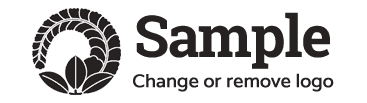
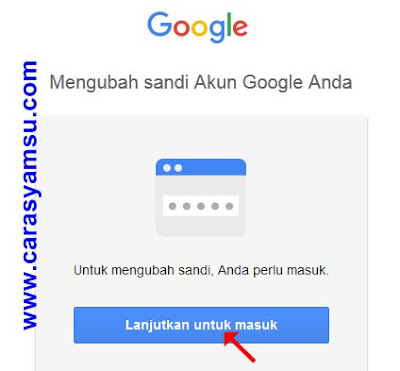
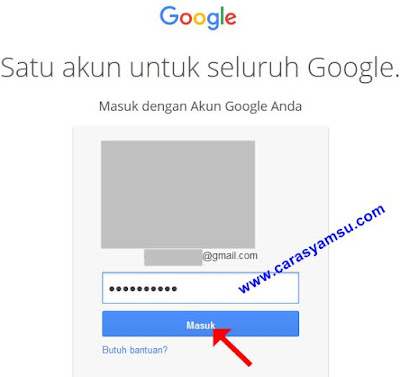












0 komentar:
Posting Komentar